Kako da kreirate cron job u cPanel-u
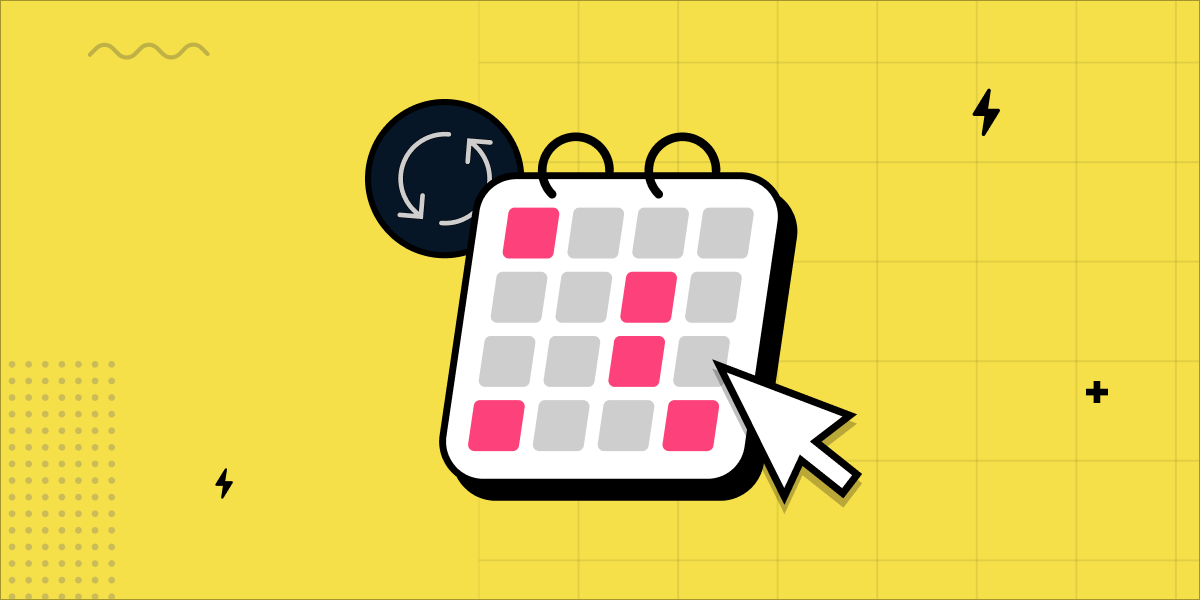
Cron job je neki zadatak koji je kreiran tako da se pokreće u unapred definisano vreme ili u određenim intervalima. Obično, cron job sadrži niz jednostavnih zadataka koje sistem izvršava iz neke skripte i može se koristiti za automatizaciju raznih procesa na serverima i računarima. Vrlo često služi da pomoću njega automatizujete neki zadatak koji treba da pokrenete na vašem web serveru.
U ovom tekstu ćemo objasniti kako da kreirate cron job preko svog cPanel naloga.
Primena cron job-ova u praksi
Kako smo već pomenuli, cron job-ovi se mogu koristiti za različite zadatke i automatizaciju mnogih procesa na serverima i računarima.
Evo nekoliko primera njihove primene:
- Backup podataka: Možete kreirati cron job koji će da automatski pravi backup vaših podataka i čuva ih na određenom mestu, čime se obezbeđuje sigurnost podataka.
- Ažuriranje sistema: Takođe, možete kreirati cron job koji će raditi redovno ažuriranje sistema i softverskih komponenti i tako obezbediti da uvek imate najnoviju verziju softvera.
- Planirano slanje emailova: Iako za ovu namenu postoje i specijalizovani online servisi, možete kreirati cron job koji će da automatski šalje određene email poruke ili obaveštenja u određenim vremenskim intervalima.
- Brisanje starih fajlova: Možete kreirati cron job koji će raditi automatsko brisanje ili arhiviranje starih fajlova ili logova kako bi se oslobodio prostor na disku.
- Generisanje izveštaja: Pomoću cron job-a raditi redovno generisanje izveštaja ili statistika i slati ih određenim krosnicima na email.
Ovo su samo neki od primera, a mogućnosti su praktično neograničene.
Drugim rečima, korišćenje cron job-ova nije ograničeno, ali ipak postoji nekoliko stvari koje treba uzeti u obzir prilikom njihovog kreiranja:
- Ograničenja resursa: S obzirom na to da cron job-ovi mogu biti programi ili skripte koji se izvršavaju na serveru, treba obratiti pažnju na resurse koje koriste. Ako postavite previše cron job-ova koji zahtevaju puno resursa, to može opteretiti server i smanjiti njegovu sposobnost da obradi druge zahteve.
- Bezbednost: Cron job-ovi se izvršavaju sa pravima korisnika koji ih pokreće, pa je važno da budete oprezni s pravima pristupa i da se skripte ne izvršavaju s privilegijama koje nisu neophodne. Ovo je posebno važno za sprečavanje potencijalnih bezbednosnih problema.
- Intervali: Prilikom postavljanja cron job-a, treba pažljivo razmisliti o vremenskim intervalima kako biste izbegli nepotrebno opterećenje sistema. Postavljanje cron job-a da se izvršava svaki minut može biti nepotrebno ako zadatak zaista ne zahteva tako često izvršavanje.
- Redundantnost: Treba paziti da ne postavljate više cron job-ova koji rade isti ili sličan zadatak, jer to može dovesti do nepotrebnog opterećenja sistema.
Kako da podesite cron job u cPanel-u
Ulogujte na svoj cPanel nalog i pronađite sekciju pod nazivom Advanced. Otvoriće vam se prozor kao na slici ispod.
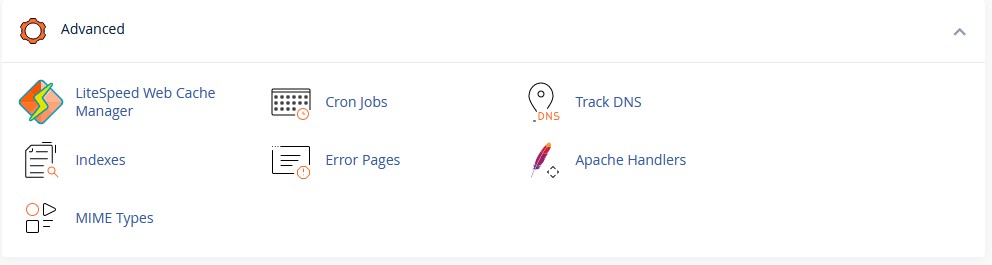
Prvo će biti potrebno da upišete email adresu na koju želite da vam stigne email sa obaveštenjem prilikom svakog pokretanja nekog cron job-a.
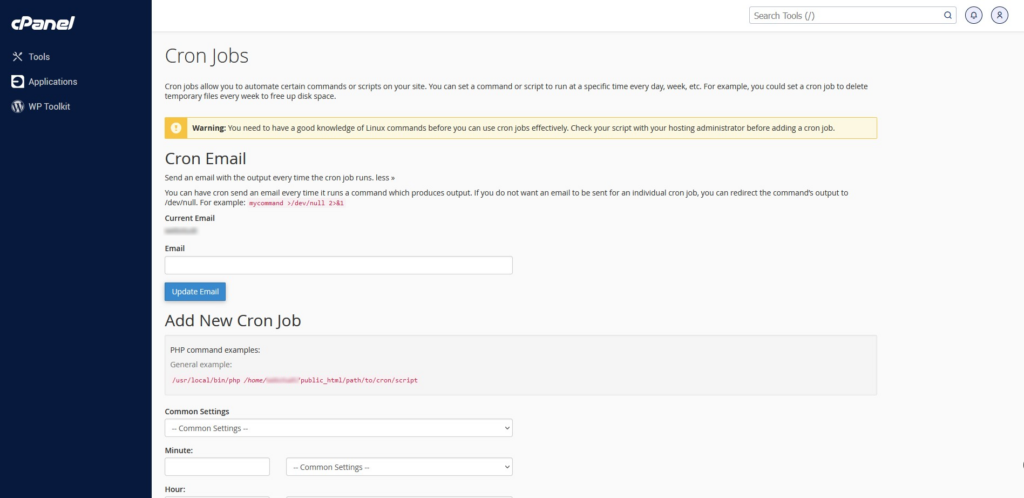
U prazno polje unesite email adresu za dostavljanje email notifikacija i kliknite na dugme Update email.
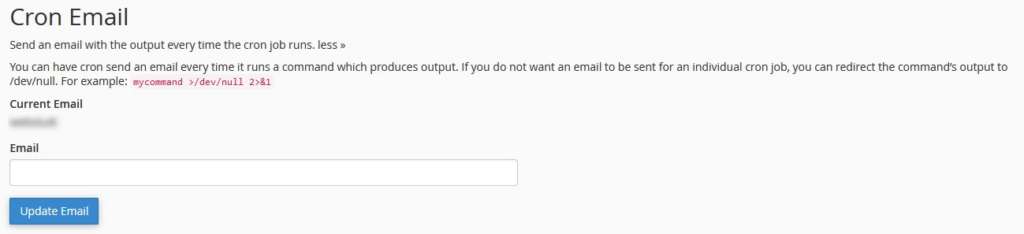
Pojaviće vam se potvrda da je email adresa uspešno dodata.

Ukoliko kojim slučajem ne želite više da vam stižu email notifikacije, možete odabrati da isključite notifikacije za sve cron job-ove ili samo za određeni cron job.
Ukoliko želite da ih isključite za sve cron job-ove, onda je potrebno da ništa ne upišete u prazno polje i kliknete na dugme Update email. Bićete upitani da li zaista želite da ne primate email notifikacije.
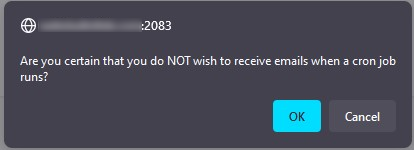
Kliknite na dugme Ok i isključićete slanje email notifikacija za sve cron job-ove.
Ukoliko želite da isključite email notifikacije samo za određeni cron job, onda je potrebno da uradite sledeće:
Pronađite cron job za koji želite da onemogućite email notifikacije u tabeli Current Cron Jobs i kliknite na Edit. Naravno, ovo važi samo ukoliko ste već kreirali neki cron job, u suprotnom sekcija Current Cron Jobs će biti prazna.
U polje Command dodajte /dev/null 2>&1 liniju na kraj komande.
Na primer:
/usr/local/cpanel/bin/is_script_stuck /dev/null 2>&1Sada sačuvajte svoja podešavanja klikom na dugme Save.
Kako da kreirate cron job u cPanel-u
Da biste kreirali cron job u cPanel-u skrolujte ispod polja za unos email-a. Tu se nalazi sekcija pod nazivom Add New Cron Job. Ovde treba da uneste podatke kada i u kojim intervalima želite da se izvršava cron job koji ćete kreirati.
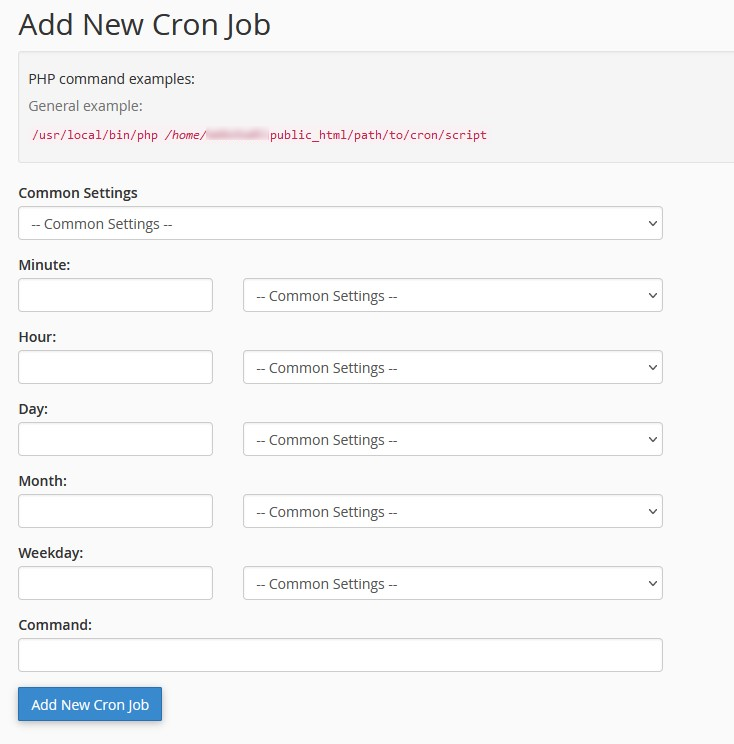
Evo objašnjenja svakog od ovih polja:
- Common Settings: Ovo je oblast u kojoj možete izabrati česte postavke za vreme izvršavanja cron job-a, kao što su “Every minute” (svaki minut), “Hourly” (svaki sat), “Daily” (svaki dan) i slično. Ovo je brz način za postavljanje čestih vremenskih intervala.
- Minute: Ovde unesite minut(e) kada želite da cron job počne. Vrednosti mogu biti od 0 do 59.
- Hour: Unesite sat(e) kada želite da cron job počne. Vrednosti mogu biti od 0 do 23.
- Day: Unesite dan(e) u mesecu kada želite da cron job počne. Vrednosti obično idu od 1 do 31, u zavisnosti od broja dana u mesecu.
- Month: Unesite mesec(e) kada želite da cron job počne. Vrednosti mogu biti od 1 do 12, gde 1 označava januar, a 12 decembar.
- Day of the Week: Izaberite dane u nedelji kada želite da cron job radi. Ovo može biti “Sun” (nedelja), “Mon” (ponedeljak), “Tue” (utorak) i tako dalje.
- Command: Ovde unesite komandu ili putanju do skripte koju želite da cron job izvršava. Navedite apsolutnu putanju do komande koju želite da pokrenete. Na primer, ako želite da pokrenete datoteku
public_html/index.phpu svom home direktorijumu, unesite sledeću komandu:
/home/user/public_html/index.phpNakon što ste popunili ova polja, kliknete na Add New Cron Job. Važno je pažljivo postaviti sve ove vrednosti kako biste osigurali da cron job radi tačno onako kako želite.
Ukoliko ste uspešno kreirali cron job, on će se sada pojaviti u sekciji pod nazivom Current Cron Jobs.
Primer kreiranja cron job-a
Da biste na svakih sat vremena pokrenuli skriptu koja se nalazi u vašem home direktorijumu, potrebno je da uradite sledeće:
- Iz padajućeg menija Common Settings, izaberite opciju Once per hour (0 * * * *).
- U polje Command unesite putanju do skripte koja se poziva cron-om. Na primer:
./my-script.shNapomena: Potrebno je da pravilno podesite prava nad fajlom, da bi skripta mogla da se pokrene.
- Kliknite na dugme Add New Cron Job da biste dodali novi cron job.
Time ste ujedno kreirali cron job u svom cPanel-u.
Izmena ili brisanje cron job-a
Ukoliko želite da naknadno izmenite neka podešavanja za vaš cron job, ispratite sledeće korake:
- Pronađite cron job koji želite da izmenite i kliknite na Edit.
- Izmenite postavke koje želite da promenite i kliknite na Edit Line.
Brisanje cron job-a
Za brisanje cron job-a, ispratite sledeće korake:
- Kliknite na Delete pored cron job-a koji želite da obrišete.
- Kliknite na Delete.
Nenad Mihajlović